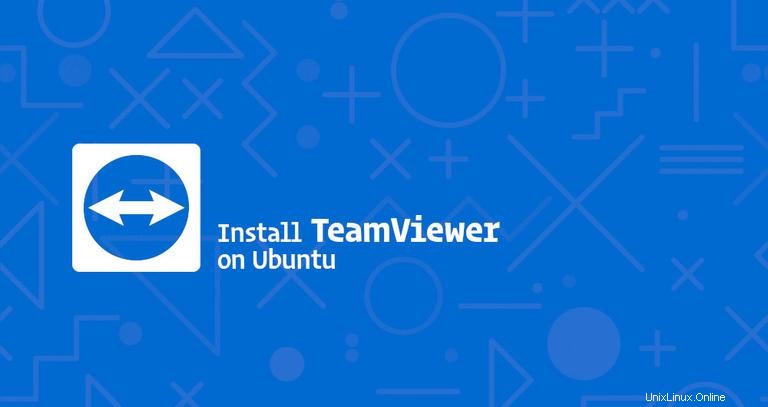
TeamVieweri è una soluzione multipiattaforma che può essere utilizzata per il controllo remoto, la condivisione del desktop e il trasferimento di file tra computer.
TeamViewer è un software per computer proprietario e non è incluso nei repository di Ubuntu. Questo tutorial spiega come installare TeamViewer su Ubuntu 18.04. Le stesse istruzioni si applicano per Ubuntu 16.04 e qualsiasi altra distribuzione basata su Debian, inclusi Debian, Linux Mint e OS elementare.
Prerequisiti #
Prima di continuare con questo tutorial, assicurati di aver effettuato l'accesso come utente con privilegi sudo.
Installazione di TeamViewer su Ubuntu #
Al momento della stesura di questo articolo, l'ultima versione stabile di TeamViewer è la versione 14.0.12762.
Esegui i seguenti passaggi per installare TeamViewer sul tuo sistema Ubuntu:
1. Scarica TeamViewer #
Apri il tuo terminale usando il Ctrl+Alt+T scorciatoia da tastiera o facendo clic sull'icona del terminale.
Scarica l'ultimo TeamViewer .deb pacchetto con il seguente comando wget:
wget https://download.teamviewer.com/download/linux/teamviewer_amd64.deb2. Installa TeamViewer #
Installa TeamViewer .deb pacchetto eseguendo il comando seguente come utente con privilegi sudo:
sudo apt install ./teamviewer_amd64.deb
Al prompt Do you want to continue? [Y/n] , digita Y per continuare l'installazione.
Avvio di TeamViewer #
Ora che TeamViewer è installato sul tuo sistema Ubuntu puoi avviarlo dalla riga di comando digitando teamviewer oppure facendo clic sull'icona TeamViewer (Activities -> TeamViewer ):
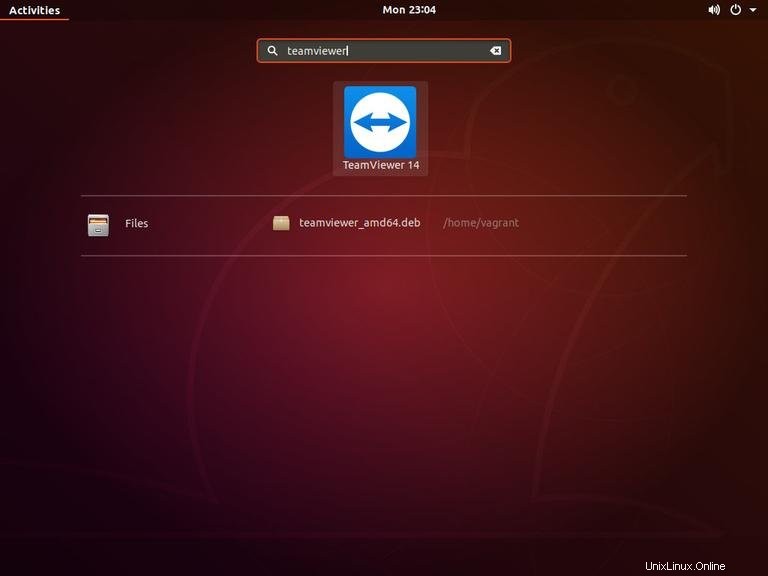
Quando avvii TeamViewer per la prima volta, verrà visualizzata una finestra simile alla seguente. Accetta i termini del contratto di licenza facendo clic su License Agreement pulsante.
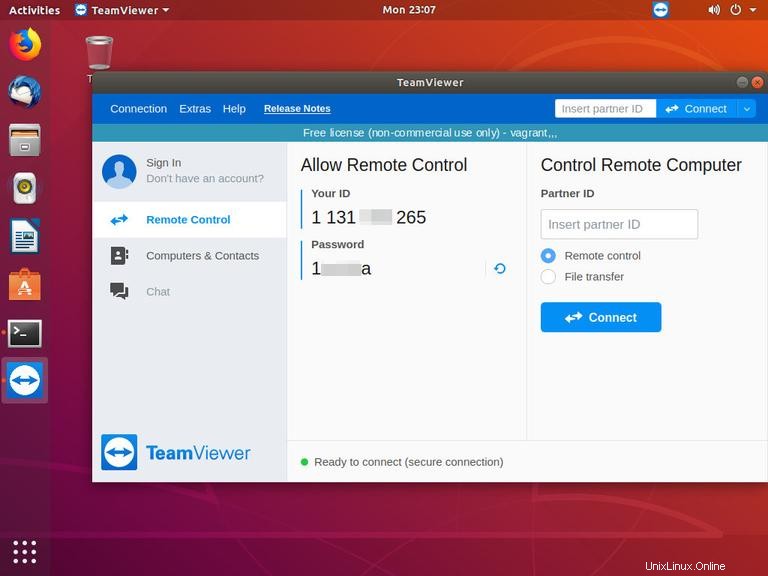
TeamViewer si aprirà e vedrai qualcosa di simile al seguente.
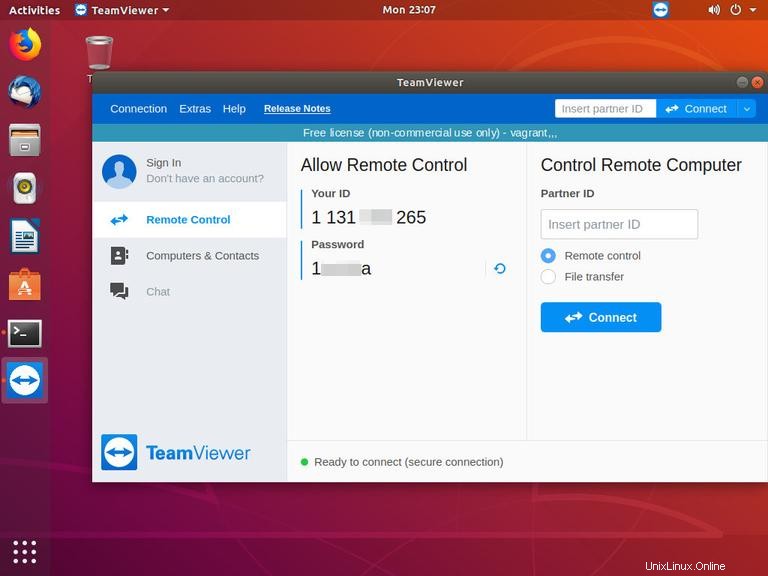
Congratulazioni, a questo punto hai installato TeamViewer sul tuo desktop Ubuntu. Ora puoi connetterti alla macchina del tuo amico o cliente e fornire assistenza immediata.
Aggiornamento TeamViewer #
Durante il processo di installazione, il repository ufficiale di TeamViewer verrà aggiunto al tuo sistema. Puoi usare il comando cat per verificare il contenuto del file:
cat /etc/apt/sources.list.d/teamviewer.list...
deb http://linux.teamviewer.com/deb stable main
# deb http://linux.teamviewer.com/deb preview main
...
Ciò garantisce che l'installazione di TeamViewer venga aggiornata automaticamente quando viene rilasciata una nuova versione tramite lo strumento di aggiornamento software standard del desktop.